

By バーノン・ロデリック, Last updated: March 1, 2021
写真、ビデオ、音楽、連絡先、メッセージなどのほとんどのデータはiPhoneデバイスに保存されており、Androidなどの別のモバイルオペレーティングシステムを搭載した別のデバイスにデータを転送したいと考えています。 これは可能ですか? ええ! この記事では、さまざまな方法を紹介します。 iPhoneからAndroidにデータを転送する。 より簡単で便利なもうXNUMXつの方法は、次のツールを使用することです。 FoneDog電話転送。 これは、さまざまな種類のデータをあらゆる種類のデバイスに転送できるようにすることを強くお勧めするソフトウェアです。
パート1。iPhoneからAndroidにデータを転送するための最良のソフトウェアパート2。コンピューターを使用してiPhoneからAndroidにデータを転送する方法パート3。Googleドライブを使用してiPhoneからAndroidにデータを転送する方法パート4。アダプターを使用してiPhoneからAndroidにデータを転送する方法パート5。iCloudを使用してiPhoneからAndroidにデータを転送する方法パート6。写真アプリを使用してiPhoneからAndroidにデータを転送する方法パート7。SDカードを使用してiPhoneからAndroidにデータを転送する方法パート8.まとめ
写真、音楽、ビデオ、映画、連絡先、メッセージ、ドキュメント、その他多くの種類のファイルを転送するのに役立ちます。 FoneDog電話転送 使用するためのより良い代替手段です。 これにより、異なるオペレーティングシステムおよびバージョンの複数のデバイス間でデータを転送できます。 データは、データを失うことなく安全に保護されます。 このツールは無料の試用版で利用でき、購入した場合は30日間の返金保証も提供します。 FoneDog Phone Transferは、次のようなさまざまな設定で使用できます。
さらに、AndroidからiPhoneにデータを転送する方法を知りたい場合は、次の方法で行うことができます。 こちらのガイドをご覧ください.
FoneDog PhoneTransferをWindowsまたはMacコンピューターにダウンロードしてインストールします。 コンピューターでアプリを開きます。 iPhoneとAndroidデバイスをPCに接続します。
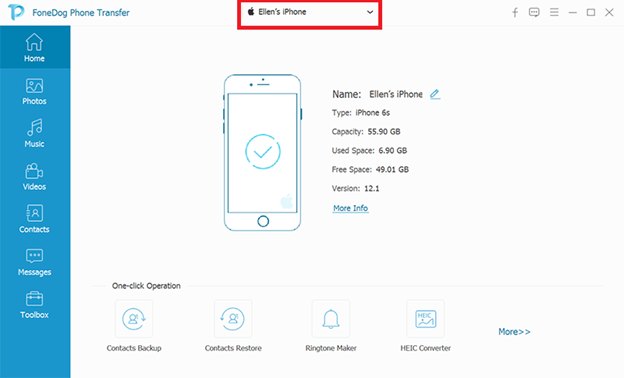
転送するさまざまな種類のファイルと、ファイルの場所またはカテゴリを選択します。 データ転送を続行する前に、各ファイルをプレビューすることを選択できます。h
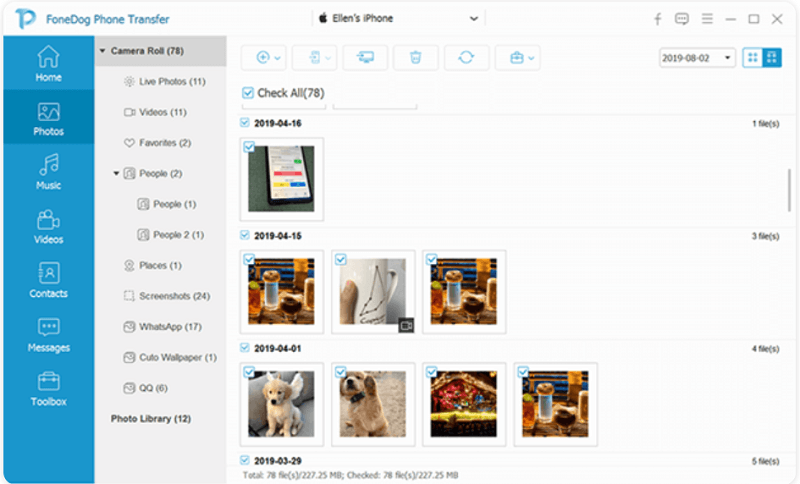
iPhoneおよびAndroidデバイスがPCに接続されている場合、iPhoneからAndroidデバイスに転送するすべてまたは特定のファイルを選択します。 次に、をクリックします デバイスにエクスポート ファイル転送を開始します。 データ転送プロセスが完了するまで待ち、プロセスの進行中に中断がないことを確認します。
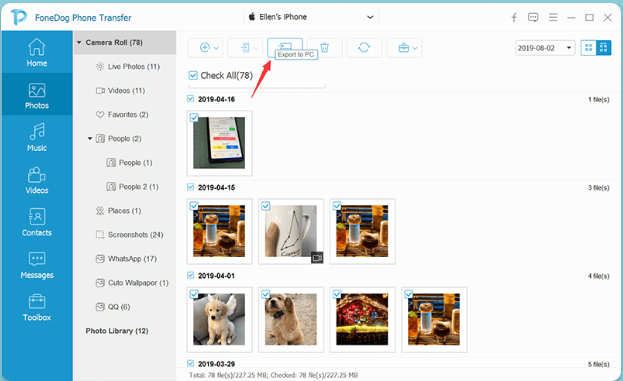
このセクションでは、コンピューターを使用してiPhoneからAndroidデバイスにデータを転送する方法を説明する基本的な手順を説明します。
コンピュータが安定した電源に接続されていることを確認し、データ転送の実行中の中断を回避します。 iPhoneおよびAndroidデバイスも完全に充電する必要があります。
ステップ01:Lightning USBケーブル接続を使用して、iPhoneデバイスをコンピューターに接続します。
ステップ02:iPhoneが正常に認識される必要があります。 を開きます フィレット 冒険者。 ショートカットとして、を押します Windowsロゴ+ E キー。
ステップ03:iPhoneデバイスに関連付けられているドライブを開きます。
ステップ04:に移動します 内部記憶装置 フォルダ.
ステップ05:USBケーブル接続を使用して、Androidフォンをコンピューターの別のポートに接続します。
ステップ06:ファイルを選択してiPhoneデバイスからAndroidデバイスにコピーします。
ショートカットキー:
すべて選択:CTRL + Aキーを押します
コピー:CTRL + Cキーを押します
貼り付け:CTRL + Vキーを押します
ステップ07:iPhoneおよびAndroidデバイスをコンピューターから安全に取り出して切断します。
このセクションでは、iPhoneからAndroidにデータを転送する方法について説明します。 Googleドライブ.
iPhoneデバイスのAppStoreからGoogleドライブをダウンロードしてインストールしたことを確認してください。 iPhoneおよびAndroidデバイスが安定したインターネット接続に接続され、完全に充電されていることを確認して、データ転送の実行中の中断を回避します。
ステップ01:iPhoneデバイスで起動します Googleドライブ.
ステップ02:Googleアカウントにサインインします。
ステップ03:メニューをタップします。
ステップ04:をタップします 設定 歯車のアイコン。
ステップ05:タップオン バックアップ.
ステップ06:バックアップするファイルを選択します。 バックアップできるのは、連絡先、カレンダーイベント、写真、およびビデオのみです。
ステップ07:をタップします バックアップ開始ボタン。
ステップ08:データ転送が完了するまで待ちます。 ファイルが正常にコピーされたことを確認します。
ステップ09:iPhoneデバイスから同じアカウントを使用してGoogleドライブにサインインすることにより、Androidフォンのバックアップファイルにアクセスしてダウンロードします。
このプロセスでは、Androidフォンに付属のアダプターを使用してiPhoneからAndroidにデータを転送する方法を説明する手順を提供します。
iPhoneとAndroidデバイスが完全に充電されていることを確認してください。 iPhoneデバイスでiMessageをオフにします。 に移動 設定、 タップする お問合わせ内容、をオフにします IMessageが オプションを選択します。
ステップ01:iPhoneデバイスのロックを解除します。
ステップ02:LightningケーブルをiPhoneデバイスに接続します。
手順03:ケーブルのもう一方の端をAndroidスマートフォンに付属のアダプター(クイックスイッチアダプターとも呼ばれます)に接続します。
ステップ04:アダプターをAndroidフォンに接続します。
ステップ05:iPhoneデバイスにメッセージが表示されたら、をタップします 信頼.
ステップ06:パスワードの入力を求められたら、AppleIDパスワードを入力します。
ステップ07:AndroidフォンがiPhoneデバイスのスキャンを終了するまで待ちます。
ステップ08:コピーまたは転送するファイルを選択します。
ステップ09:矢印をタップして、データ転送を開始します。
ステップ10:データ転送が完了するまで待ちます。 ファイルが正常にコピーまたは転送されていることを確認します。
この基本的な方法は、iPhoneからAndroidにデータを転送する方法をガイドします iCloud。 例として、iCloudを使用して連絡先をvCardとしてエクスポートすることで転送できます。 これは、連絡先にiCloudを使用している場合にのみ適用されます。
ステップ01:お使いのコンピュータで、にログオンします iCloud.
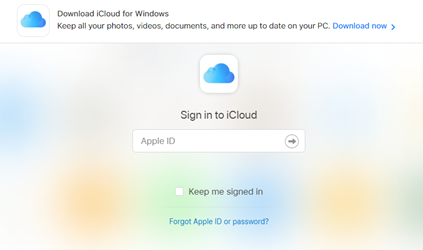
ステップ02:あなたの アドレス帳.
ステップ03:歯車のアイコンをクリックします。
ステップ04:選択 全て.
ステップ05:歯車のアイコンをクリックします。
ステップ06:選択 vCardをエクスポートする.
ステップ07:vCardのダウンロードが完了するまで待ちます。 にログオンします Gmailの.
ステップ08:へ 連絡先情報.
ステップ09:をクリック その他 その後 インポート.
ステップ10:コンピューターにエクスポートされるvCardファイルを選択します。
ステップ11:Androidデバイスで自動的に同期されるvCardファイルにアクセスします。
この簡単な方法は、写真アプリを使用して写真などのデータをiPhoneからAndroidに転送する方法を支援します。
iPhoneおよびAndroidデバイスが完全に充電され、安定したインターネット接続に接続されていることを確認してください。
ステップ01:iPhoneデバイスに、ダウンロードしてインストールします iOSGoogleフォト App Storeから。
ステップ02: Googleフォト アプリを起動してGoogleアカウントでログインします。
ステップ03:プロンプトが表示されたら、電話でデータのバックアップを有効にします。 選択する バックアップと同期。
ステップ04:ファイルを選択します。 写真のアップロードを開始します。 アップロードが完了するまで待ちます。
ステップ05:Androidデバイスに、ダウンロードしてインストールします 写真 Google Playストアのアプリです
手順06:手順に従って写真のダウンロードを続行します。
この基本的な方法では、Bluetooth設定を使用してiPhoneからiPadに写真を転送する方法について説明します。 両方のデバイスでBluetoothが有効になっている必要があります。
ステップ01:iPhoneデバイスで、ファイルをSDカードにコピーします(ファイルがまだSDカードに保存されていない場合)。
ステップ02:iPhoneデバイスの電源を切ります。
ステップ03:iPhoneデバイスからSDカードを取り外します。
ステップ04:SDカードをコンピューターのカードポートまたはAndroidデバイスに挿入します。
ステップ05:ファイルが保存されているフォルダーに移動します。
ステップ06:Androidデバイスに保存するファイルを選択してコピーします。
人々はまた読むiPhoneからiPhoneにデータを転送する方法iTunesをAndroidに転送する方法
iPhoneはAndroidとは異なるモバイルオペレーティングシステムです。 これらのデバイス間でデータを転送できるかどうかを尋ねる場合、それは絶対に実行可能です。 iPhoneからAndroidにデータを転送するには、このチュートリアルガイドに示されているさまざまな方法を使用すると簡単で便利です。
データには、写真、音楽、ビデオ、メッセージ、連絡先、その他多数があります。 最も推奨されるソフトウェアは FoneDog電話転送 さまざまなデバイス間である種のデータを転送できるツール。
コメント
コメント
人気記事
/
面白いDULL
/
SIMPLE難しい
ありがとうございました! ここにあなたの選択があります:
Excellent
評価: 4.5 / 5 (に基づく 84 評価数)